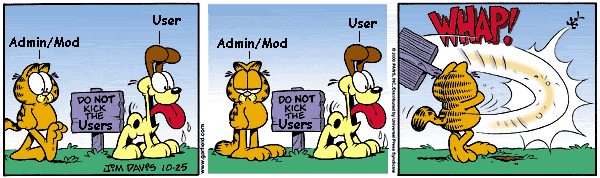French help
-
I want to upload and seed. who can help me in french ? ???
-
Ce sont les bases avec l'aide QTM, qui est un programme très facile.
Vous trouverez les photos de la façon d'utiliser QTM ici
Quel client bittorrent utilisez-vous? Si vous utilisez uTorrent, QTM va télécharger le torrent que vous avez téléchargé, vérifier et démarrer le processus d'ensemencement. Si non, vous devrez télécharger le point qu'il torrent au fichier correct et il va commencer l'ensemencement.
Il serait utile si vous avez des problèmes à poser des questions et de poste.
–------------------------------------------------------------------------------------------------------------------------------------------------------
Il ya deux façons de télécharger des contenus de Gaytorrent.ru:
Téléchargez notre Maker Torrent rapide (QTM). (Uniquement pour Windows) Cette permettra d'automatiser l'ensemble du processus pour vous si vous utilisez uTorrent.
Télécharger manuellement sur le site en utilisant le chargement page. Cela nécessite une étape supplémentaire pour connecter votre programme de torrent sur le tracker.Avant le téléchargement se il vous plaît ne oubliez pas de revoir les règles de téléchargement et pages de contenu interdit. Pour toute question concernant le téléchargement, consultez notre guide UPLOAD
Vous devez faire une recherche de TORRENT premier à vous assurer que vous ne chargez un duplicata. Une version différente de la qualité (taille) ou le format du contenu existant est acceptable. Une republication de contenu qui a été supprimé est également acceptable.
Guide pour la création et le téléchargement de Torrent rapide Maker
Rapide Maker Torrent (QTM) est une application écrite spécialement pour GayTorrent.ru. Son principal objectif est de faciliter la procédure de téléchargement de torrents sur notre site.
Vous pouvez télécharger la dernière version de QTM ici
Pourquoi utiliser QTM quand il ya d'autres moyens? QTM a plusieurs avantages sur un téléchargement manuel. Ceux-ci comprennent:
L'ajout à nos fichiers est entièrement automatisé (création de fichiers .torrent, ajout de celui-ci, l'redownloading .torrent modyified et enfin ajouter à uTorrent). Faire ces étapes manuellement peut être très compliqué pour n00b de et uploaders fréquentes QTM rend les choses plus faciles et fixer l'ensemble du processus de téléchargement!
si vous ajoutez une série de photos à votre torrent, leur séquence sur la page de détails du torrent sera le même que l'ordre dans QTM (premier QTM - d'abord dans la description), tout en téléchargement manuel fournit un effet opposé: première image téléchargé - dernière dans la description
l'erreur la plus en rechargeant le fichier .torrent est complètement évitée
les fichiers de données (ou dossiers) peuvent être ne importe où sur l'ordinateur - QTM dit uTorrent où les trouver
Un auto-installeur intelligent est (caché) dans ce programme lorsque vous démarrez la première fois après le téléchargement QTM
Avant d'utiliser QTM, vous devez être sûr que votre travail ne sera pas fait en vain. Pour cela, procédez comme suit:
1. Ne pas télécharger des torrents de contenus interdits. Vérifier soigneusement cette liste !!!
2. Assurez-vous que le torrent vous vous apprêtez à télécharger ne est pas déjà sur le tracker !!! Consultez ce fil de discussion pour obtenir des conseils sur la façon de rechercher correctement des doublons
3. Ne pas télécharger plus d'un nouveau torrent à un moment !!! Sauf si vous avez l'autorisation exclusive d'un modérateur de télécharger plusieurs torrents dans une rangée, vous êtes tenus de se en tenir à un seul nouveau téléchargement à la fois.
Si vous avez déjà installé QTM sur votre ordinateur, vous pouvez aller droit au but:
1. Lancement QTM. Vous verrez la fenêtre suivante:
2. Dans le champ Choisissez Site sélectionnez gaytorrent.ru
3. Dans les champs Login et Mot de passe tapez votre login et mot de passe, respectivement, ceux que vous utilisez pour accéder au site.
4. Si les données d'entrée est correct, une nouvelle fenêtre apparaît. Ce est ici que la création et le téléchargement des torrents se produisent:5. Si vous souhaitez partager avec les autres par le torrent un seul fichier (comme un fichier vidéo), choisissez Télécharger le fichier. Si vous souhaitez que votre torrent pour contenir plusieurs fichiers et / ou dossiers, choisissez Ajouter dossier.
6. En cliquant ..., vous devez sélectionner la source pour le torrent. Si vous avez choisi l'option de fichier antérieur, sélectionnez le fichier lui-même. Si vous avez choisi l'option de dossier, vous devez sélectionner le dossier qui contient les données souhaitées.Remarque: Assurez-vous que votre dossier sélectionné ne contient que ce que vous souhaitez partager, sinon vous aurez également télécharger des fichiers indésirables. Veuillez également prendre en compte que vous ne pouvez pas déplacer, modifier, supprimer, renommer ou apporter d'autres modifications dans le dossier ou le fichier que vous partagez cours ensemencement initial du torrent.
7. Cliquez sur Ajouter image pour ajouter une image à votre torrent. Photos torrent peuvent inclure un / couverture du DVD CD, autonomes captures d'écran ou une collection de capture d'écran, des exemples de photos de la collection, etc. La présence d'au moins une image est obligatoire!Les couvertures peuvent être trouvés sur l'Internet facilement. Un bon endroit pour chercher est hisxpress.com ou tlavideo.com. En outre, vous pouvez trouver sur Internet de nombreuses applications qui génèrent des captures d'écran de vidéo-fichiers. Nous recommandons Image Grabber.
8. Dans le champ Nom affiché tapez un nom au torrent. Il apparaîtra comme le titre du torrent, visible dans la liste principale des torrents sur le site.
Se il vous plaît utiliser un titre décent et correct. Ne pas faire une fois que le film a déjà un nom. Aussi, veillez à ajouter le nom de studio ou le site le clip a été prise à partir. Si vous ne connaissez pas l'origine du film / pince, se il vous plaît mentionner dans la description du torrent qui va suivre.Remarque: Depuis QTM v1.3 il est une caractéristique spécifique - QTM remplace tous les caractères illégaux dans le titre avec des points. Caractères illégaux sont considérés comme tous les caractères en plus de lettres et de chiffres. Pour cette raison, il est conseillé de modifier manuellement le titre après le téléchargement est terminé avec succès (voir ci-dessous comment le faire)
9. Dans le champ Description Type une courte description du film, collection de photos ou un album de musique.
Important:
Ne pas utiliser de telles expressions «hautement contenues" comme "bon film", "chaud", "must see" solo. Si vous n'êtes pas capables, ou une description, par vous-même, ne soyez pas paresseux et naviguer à travers l'Internet.
Vous pouvez préciser les détails techniques du film: le temps de jeu, le format, les codecs vidéo et audio utilisés, la résolution d'image et d'autres.
Au cas où vous téléchargez une collection de clips, pointer le nom de la vidéo-clips dans la description. La même chose devrait être fait lors du téléchargement d'un album de musique.
Si vous avez quelques informations supplémentaires ou des commentaires personnels sur le torrent, les ajouter à la ligne de fond, après l'info principale.
En outre, ici, vous pouvez taper une série de balises, la plupart du temps approprié pour le contenu de votre torrent. Un tag est un mot, ou une combinaison de mots, ce qui indique une catégorie beaucoup plus étroite d'un torrent. Les tags sont toujours précédées par un tilde ~. Vous avez besoin d'écrire les balises au bas de la description, sur une seule ligne, séparés par un espace, après le mot Tags:. Voici un exemple de la façon d'utiliser correctement le système de tag:Tags: ~ ~ minets bareback anal ~ ~ tatouage
Le nombre de balises utilisées est illimité. Cochez cette pour la liste complète des balises que vous pouvez ajouter à votre torrent.
10. Après que tous les champs sont remplis, appuyez sur Ajouter Torrent. Si tout va bien, vous verrez un message correspondant.Maintenant QTM va créer le fichier .torrent, va effectuer le téléchargement du fichier à GayTorrent.ru et re-télécharger le fichier en arrière, afin de l'envoyer à uTorrent. De cette façon, le torrent se affiche automatiquement dans la fenêtre principale de uTorrent, déjà en mode de semis.
Note finale: Ne pas charger dans un fichier .torrent QTM vous avez créé ailleurs. QTM crée à lui seul l'.torrent, le télécharge sur le site et l'exporte vers uTorrent. Si vous utilisez un fichier .torrent externe comme source pour QTM, vous obtiendrez un fichier .torrent pour un autre fichier .torrent, qui, bien sûr, ne fonctionnera pas et sera immédiatement désapprouvé par un modérateur.
Problèmes possibles dans uTorrent après téléchargement:
Après le torrent est exporté dans uTorrent, uTorrent effectuera une tentative pour établir une connexion avec le tracker. Si la première tentative échoue, une minuterie sera réglée, et lorsque le délai expire, une nouvelle tentative sera effectuée. Pendant ce temps, vous pouvez voir dans uTorrent l'erreur suivante: torrent non enregistré, et sur le site de votre torrent sera enregistré comme inactive (ou morts). Cela signifie que le tracker ne peut pas vous voir l'ensemencement du torrent. Ce problème est résolu par lui-même après la prochaine connexion.Afin de ne pas attendre la prochaine tentative, vous pouvez forcer manuellement uTorrent pour essayer de se connecter à nouveau. L'image suivante vous montre comment le faire:
Pour vous assurer que votre torrent est en effet l'ensemencement, vous devriez vérifier sa page de détails sur le site. Pour ce faire, aller sur le site, cliquez sur votre nom d'utilisateur à côté de "Bienvenue" dans le coin supérieur gauche de la page. Chercher vous Torrent dans la liste des torrents vous y rencontrer.
Si vous avez suivi toutes les étapes précédentes et le torrent sème, vous devriez remarquer dans la page de votre torrent, à côté de la ligne 1 Peers semoir, qui dans ce cas ce est vous. En outre, d'examiner attentivement le contenu de la page, ce est la façon dont il sera vu par tout le monde qui entre. Si vous avez décidé de modifier ou changer quelque chose, ou ajouter une photo, appuyez simplement sur [Modifier ce torrent].
A ce stade, votre torrent est en attente d'être examiné par un modérateur et, si tout est OK, pour être approuvé et transmis à la liste principale, où il deviendra visible pour tout le monde.
Maintenant, parce que les modérateurs GT.ru travaillent sur une base volontaire et leur activité sur le site dépend de leur temps libre, personne ne peut vous donner un délai précis jusqu'à ce que votre torrent sera approuvé. Vous pouvez aider les modérateurs à accélérer l'approbation par vous assurer que votre torrent suit toutes les règles. Ouvrez la page de votre torrent à nouveau et regarder de plus près pour ajuster vos éventuelles erreurs.
Un autre facteur important dans l'approbation est le nombre de torrents actifs autorisés que vous pouvez avoir sur notre site. Si vous avez téléchargé un torrent, mais ont ensemencement et / ou sangsues un certain nombre de torrents delà de votre nombre autorisé, votre torrent ne sera pas approuvé jusqu'à ce que vous arrêtez tous les autres torrents delà de cette limite. Afin de savoir quel est votre nombre autorisé de torrents actifs, ouvrir à nouveau votre page de profil. Il vous remarquerez un certain nombre verte, à côté de Torrents autorisés. Par exemple: votre torrent téléchargé représente toujours 1 torrent actif. Si votre numéro montre 1, cela signifie que vous êtes autorisé à avoir active que votre torrent téléchargé. Si ce nombre montre deux, vous pouvez avoir un torrent actif supplémentaire (soit semis ou lessivage) et ainsi de suite.
Remarque: Quand nous disons torrents actifs dans votre client torrent, nous, bien sûr, torrents moyennes de notre site. Le reste ne nous affecte pas. Pourtant, si vous voulez assurer une vitesse de téléchargement plus dirigé vers votre téléchargement, il est conseillé d'arrêter tous les autres torrents, indépendamment de leur origine.
Si vous avez rempli toutes ces exigences, tout ce que vous devez faire maintenant est d'attendre patiemment jusqu'à ce que votre torrent sera approuvé. Lorsque cela se produit, vous recevrez un message personnel (PM). Si votre torrent est bon pour approbation, mais nécessite encore quelques ajustements mineurs, vous serez informé à ce sujet par un modérateur via un PM. Lisez ce PM soigneusement et suivez les directives à la lettre. Si vous avez des questions, ne hésitez pas à demander à revenir à l'animateur qui a envoyé le PM.
Ce est à peu près tout ce que vous devez savoir sur Torrent rapide Maker et ses possibilités … Je espère que cela a été assez utile et compréhensible.
-
Si vous avez besoin plus d'aide, je peux vous aider aussi.